メンテナンス計画
ホーム画面 > プロジェクト選択 > 管理 > メンテナンス計画
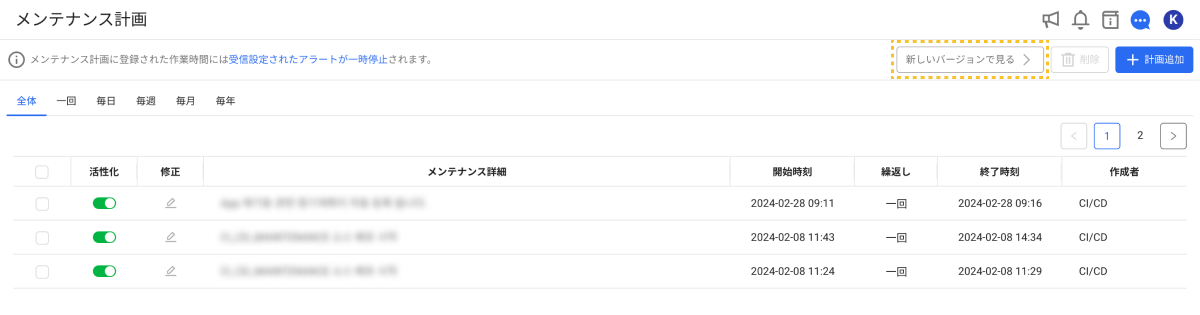
メンテナンス計画を登録して、登録したメンテナンス時間に受信設定した通知を一時停止できます。 定期的な設定で定期的なメンテナンス計画を設定します。
-
新しいバージョンで見るボタンを選択すると、新規メンテナンス計画画面に移動します。
-
既存のメンテナンス計画と新規メンテナンス計画は互換性がありません。
-
既存のメンテナンス計画メニューで登録したメンテナンス計画は、既存のメンテナンス計画メニューに表示されます。
-
新規メンテナンス計画メニューで登録したメンテナンス計画は、新規メンテナンス計画メニューで表示されます。
-
-
新規メンテナンス計画の説明は、次の文書を参照してください。
権限
メンテナンス計画を追加して修正・削除するには、プロジェクトに対する修正権限または通知設定権限が必要です。 メンバー権限の詳細については、次の文書を参照してください
基本メンテナンス計画
メンテナン計画を登録する
-
画面の右上にある計画追加ボタンを選択してください。
-
メンテナンス計画の追加ウィンドウが表示されたら作成者、メンテナンス履歴の順に入力してください。
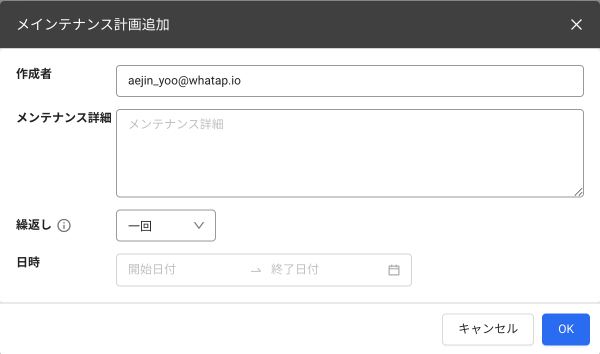
-
繰返し項目で定期的な繰り返し間隔を選択してください。
- 1回限り:設定した時間内に1回のみメンテナンス計画の通知がアクティブになります。 繰り返し設定が必要ない場合は選択してください。
- 毎日:毎日繰り返すメンテナンス計画です。
- 毎週:毎週選択した曜日ごとに繰り返すメンテナンス計画です。
- 毎月:毎月選択した日ごとに繰り返すメンテナンス計画です。
- 毎年:毎年選択した月、日ごとに繰り返すメンテナンス計画です。
-
開始時間と終了時間を設定してください。
-
設定をすべて完了した後、確認ボタンを選択してください。
メンテナンス計画一覧で追加した項目を確認できます。
メンテナンス計画を登録した後、プロジェクト内のメニュ�ーから1時間以内に完了する予定または進行中のメンテナンス計画がある場合、画面上にバナー形式で表示します。
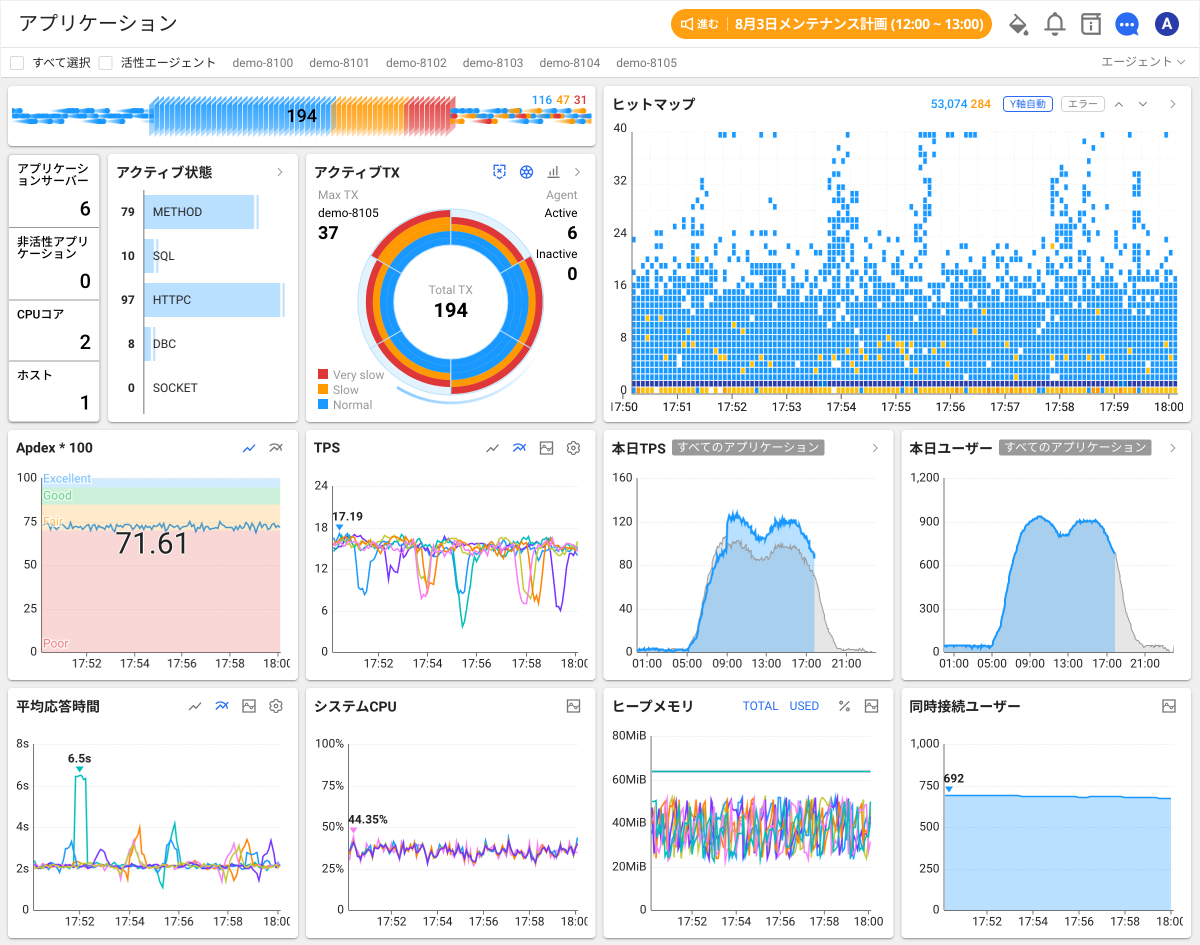
-
進行中のメンテナンス計画はオレンジ色で表示され、1時間以内に実行される予定のメンテナンス計画は灰色の背景で表示されます。


-
上部にあるメンテナンス計画バナーを選択すると、右側にメンテナンス計画一覧が表示されます。 1時間以内に進行予定または進行中のメンテナン計画の一覧を確認することができます。
-
メンテナンス計画の一覧で1つを選択すると、メンテナンス計画の確認ウィンドウが表示され、詳細情報が確認できます。 そのウィンドウからメンテナンス計画を修正できません。
サーバープロジェクトのメンテナンス計画繰返し機能は、既存のメンテナンス計画メニューでは使用できません。
メンテナンス計画を修正する
-
メンテナンス計画一覧で修正する項目の右側にある
ボタンを選択してください。
-
修正ウィンドウが表示されたら、必要な項目を修正してください。
-
修正を完了したら確認ボタンを選択してください。
メンテナンス計画を無効化する
メンテナンス計画一覧で、リストの右端にあるアクティブなトグル ボタンを選択して無効にします。 そのメンテナンス計画の項目は機能しません。
メンテナンス計画を削除する
-
メンテナンス計画一覧から削除する項目の左端のチェックボックスを選択してください。 重複することを選択できます。
-
画面右上にある削除ボタンが無効化されます。
-
削除ボタンを選択すると、チェックしたメンテナンス計画を削除できます。
-
すべてのメンテナンス計画を選択するには、一覧の左上にあるチェックボックスを選択してください。
-
個別の削除確認メッセージは表示されません。 削除する前に注意してください。
ダッシュボードにメンテナンス計画ウィジェットを追加する
Flexボードからウィジェットテンプレートとしてメンテナンス計画ウィジェットを提供します。
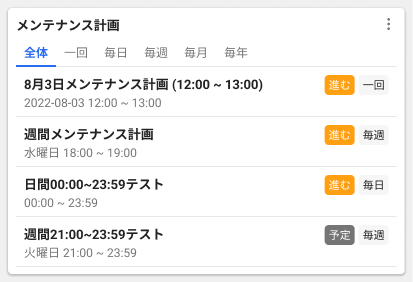
-
ホーム画面 > プロジェクト選択 > ダッシュボード > Flexボードメニューに�移動した上でダッシュボード一覧でウィジェットを追加するダッシュボードを選択してください。
-
修正モードを選択してください。
-
ウィジェットテンプレート一覧からメンテナンス計画を選択してください。
-
メンテナンスプラン*** ウィジェットを必要な場所に配置します。
-
メンテナンス計画ウィジェットで一覧のいずれかを選択すると、詳細情報を確認できるウィンドウが表示されます。 そのウィンドウでは、メンテナンス計画を修正することはできません。
-
メンテナンス計画ウィジェットの右上にある
>
ボタンを選択すると、そのプロジェクトの管理 > メンテナンス計画 メニューに移動します。
新規メンテナンス計画
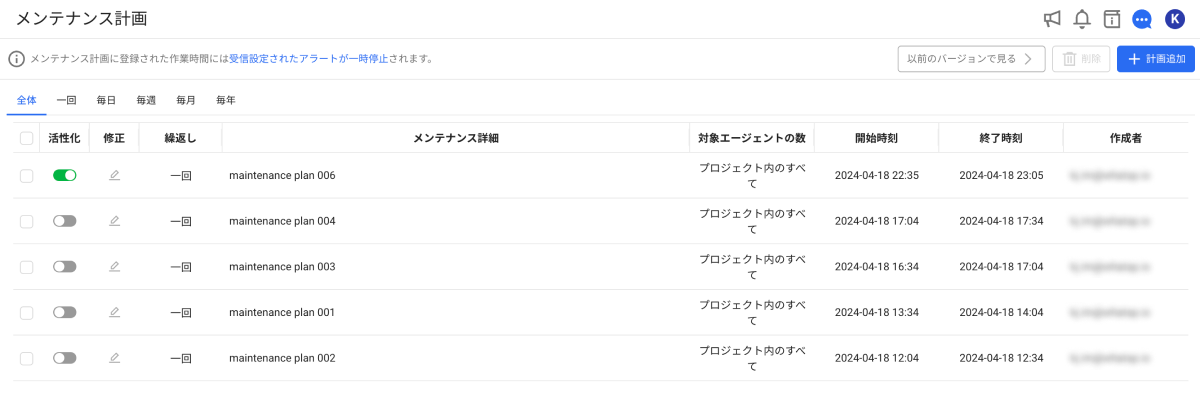
以前のバージョンで見るボタンを選択すると、既存のメンテナンス計画画面に移動します。
メンテナン計画を登録する
-
画面の右上にある計画追加ボタンを選択してください。
-
メンテナンス計画の追加ウィンドウが表示されたら作成者、メンテナンス履歴の順に入力してください。
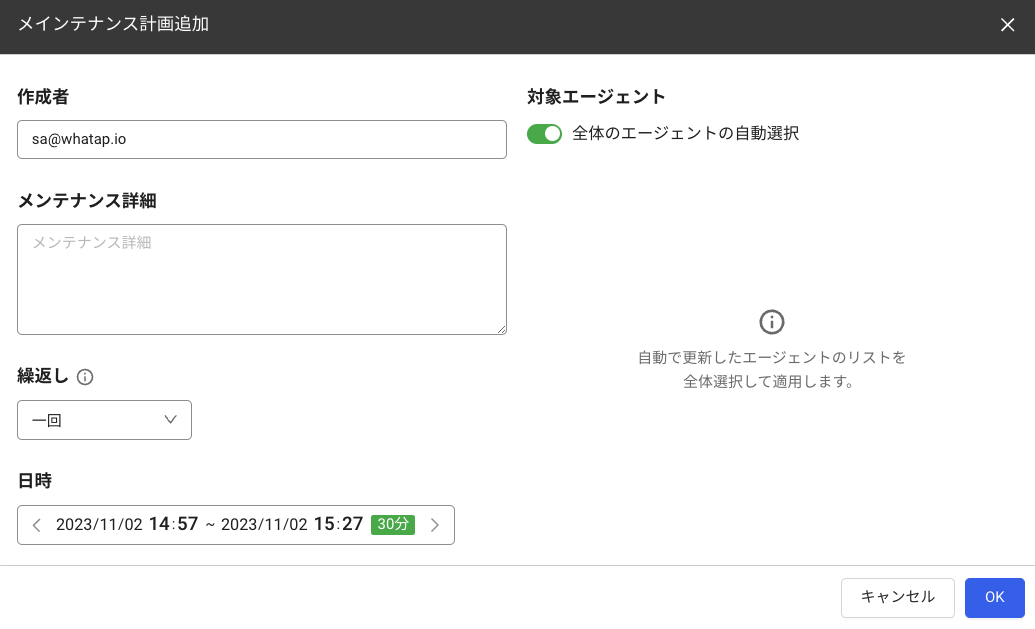
-
対象エージェントを選択してください。
-
全体エージェントの自動選択活性化
- メンテナンス計画の設定後に追加されたエージェントが自動的にメンテナンス計画に自動的に含まれます。
-
全体エージェント自動選択無効化
-
プロジェクトにインストールされているアクティブ化または無効化状態のすべてのエージェントの一覧(エージェント名、IP)が表示されます。
-
対象エージェント一覧から選択したエージェントは、保守プランの対象となります。
-
エージェントは最大300個まで選択できます。
-
-
-
繰返し項目で定期的な繰り返し間隔を選択してください。
- 1回限り:設定した時間内に1回のみメンテナンス計画の通知がアクティブになります。 繰り返し設定が必要ない場合は選択してください。
- 毎日:毎日繰り返すメンテナンス計画です。
- 毎週:毎週選択した曜日ごとに繰り返すメンテナンス計画です。
- 毎月:毎月選択した��日ごとに繰り返すメンテナンス計画です。
- 毎年:毎年選択した月、日ごとに繰り返すメンテナンス計画です。
-
日付及び時間項目で開始時間と終了時間を設定してください。
- 1回限りのメンテナンス計画を登録する場合、早い時間選択オプションで30分、1時間、2時間、6時間の中から目的の時間を選択して下さい。
-
設定をすべて完了した後、確認ボタンを選択してください。
メンテナンス計画一覧で追加した項目を確認できます。
メンテナンス計画を登録した後、プロジェクト内のメニューから1時間以内に完了する予定または進行中のメンテナンス計画がある場合、画面上にバナー形式で表示します。
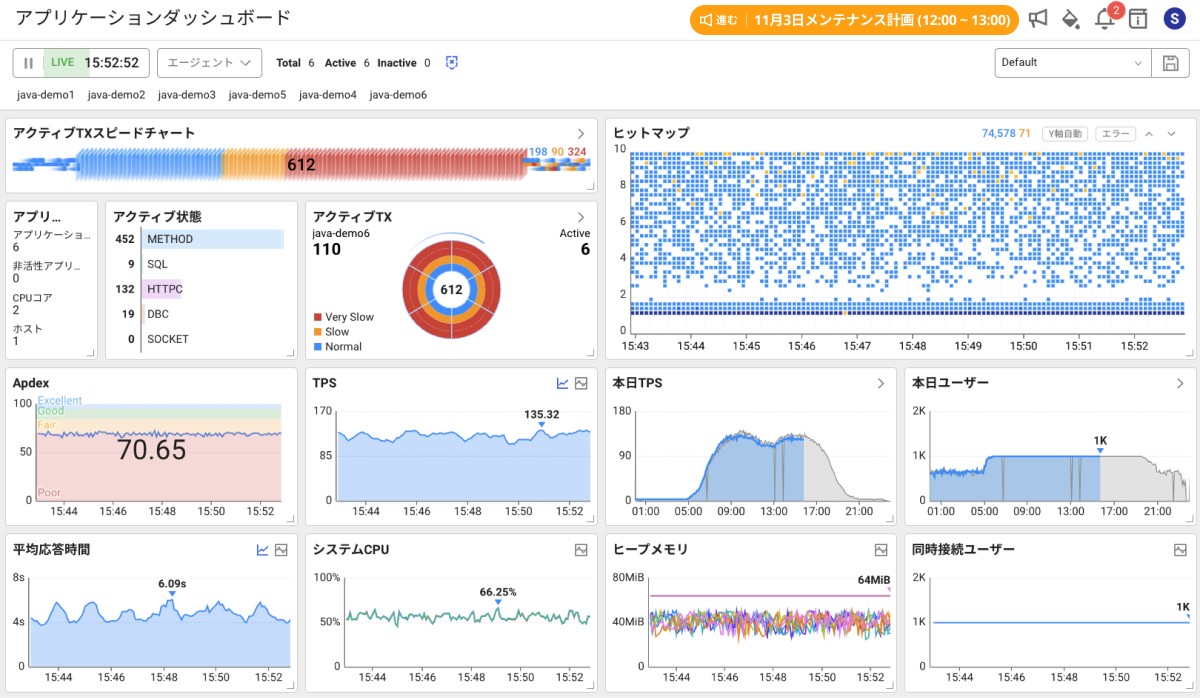
-
進行中のメンテナンス計画はオレンジ色で表示され、1時間以内に実行される予定のメンテナンス計画は灰色の背景で表示されます。


-
上部にあるメンテナンス計画バナーを選択すると、右側にメンテナンス計画一覧が表示されます。 1時間以内に進行予定または進行中のメンテナン計画の一覧を確認することができます。
-
メンテナンス計画の一覧で1つを選択すると、メンテナンス�計画の確認ウィンドウが表示され、詳細情報が確認できます。 そのウィンドウからメンテナンス計画を修正できません。
-
クバネティスプロジェクト、URLプロジェクトは、対象エージェント選択を使用できません。
-
クバネティスプロジェクト、URLプロジェクトは、メンテナンス計画の設定後に追加でインストールされるエージェントが自動的にメンテナンス計画に含まれます。
メンテナンス計画を修正する
-
メンテナンス計画一覧で修正する項目の右側にある
ボタンを選択してください。
-
修正ウィンドウが表示されたら、必要な項目を修正してください。
-
修正を完了したら確認ボタンを選択してください。
メンテナンス計画を無効化する
メンテナンス計画一覧で、リストの右端にあるアクティブなトグル ボタンを選択して無効にします。 そのメンテナンス計画の項目は機能しません。
メンテナンス計画を削除する
-
メンテナンス計画一覧から削除する項目の左端のチェックボックスを選択してください。 重複することを選択できます。
-
画面右上にある削除ボタンが無効化されます。
-
削除ボタンを選択すると、チェックしたメンテナンス計画を削除できます。
-
すべてのメンテナンス計画を選択するには、一覧の左上にあるチェックボックスを選択してください。
-
個別の削除確認メッセージは表示されません。 削除する前に注意してください。
ダッシュボードにメンテナンス計画ウィジェットを追加する
Flexボードからウィジェットテンプレートとしてメンテナンス計画ウィジェットを提供します。
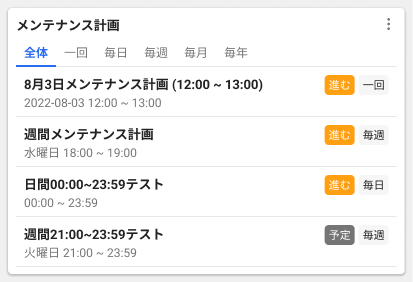
-
ホーム画面 > プロジェクト選択 > ダッシュボード > Flexボードメニューに移動した上でダッシュボード一覧でウィジェットを追加するダッシュボードを選択してください。
-
修正モードを選択してください。
-
ウィジェットテンプレート一覧からメンテナンス計画を選択してください。
-
メンテナンスプラン*** ウィジェットを必要な場所に配置します。
- メンテナンス計画ウィジェットで一覧のいずれかを選択すると、詳細情報を確認できるウィンドウが表示されます。 そのウィンドウでは、メンテナンス計画を修正することはできません。
- メンテナンス計画ウィジェットの右上にある
>
ボタンを選択すると、そのプロジェクトの管理 > メンテナンス計画 メニューに移動します。